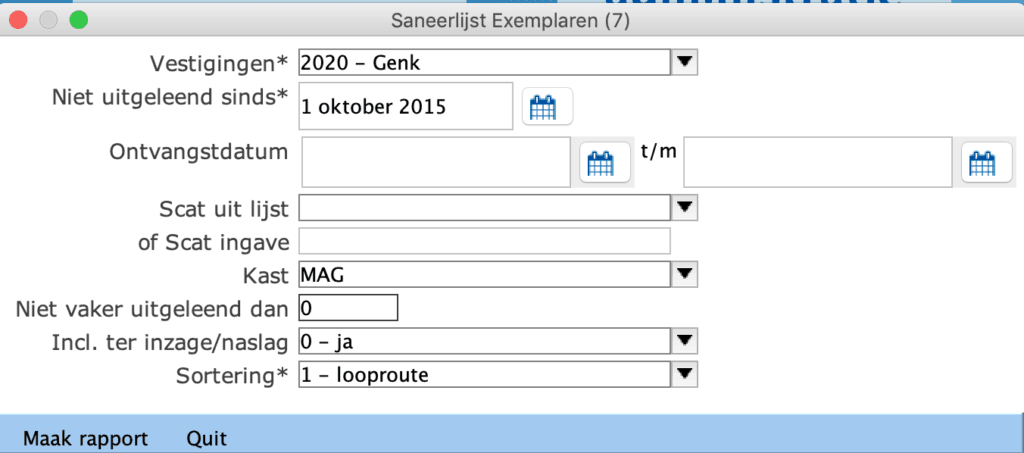Loghistorie en overzichten exemplaren
Laatste wijziging: 28 mei 2024
Printoverzicht uit de loghistorie
Deze functie is beschikbaar via het exemplaarmuteerscherm, menu ‘Overzichten’ > ‘Printoverzicht uit de loghistorie’.

Hiermee kan je voor een exemplaar voor een zelf te kiezen periode een BIRT-rapport aanmaken in de browser:
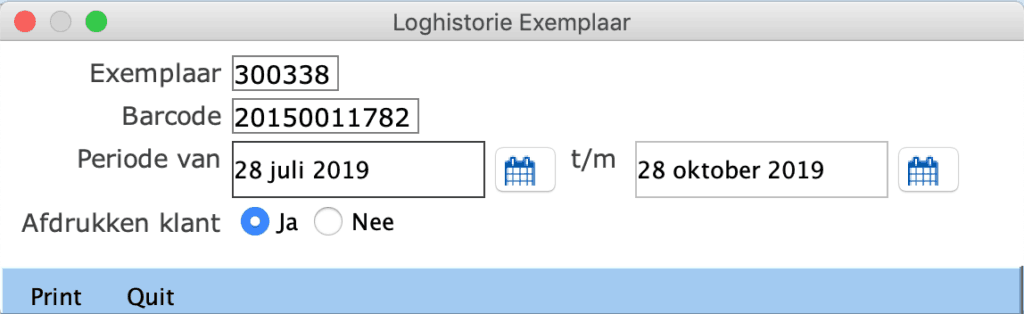
Op dit rapport kan je zien welke acties op welk moment voor welke klant zijn uitgevoerd:
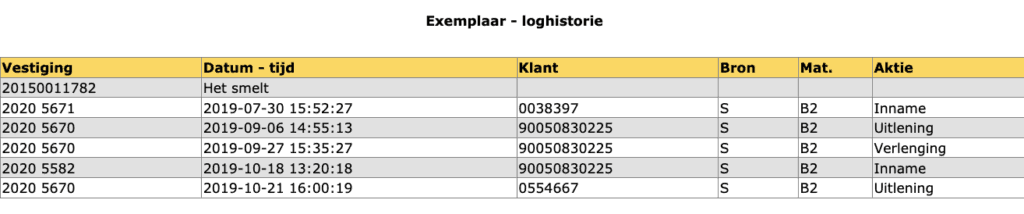
Legende:
- Bron: B = (Wise)balie, S = SIP2 (zelfuitleen), I = Internet (Mijn Bibliotheek), W = migratie uit oud systeem, E = boekenbusmodus, N = noodsysteem
- Mat.: zie overzicht materiaalsoorten/RMT”s
Let op, indien voor de klant in kwestie de leenhistoriek-optie niet aan staat, dan worden de gegevens na 90 dagen anoniem gemaakt, omwille van de GDPR-wetgeving, en kan het zijn dat je geen klant te zien krijgt. Bovendien wordt de info niet oneindig lang getoond, ook niet de anonieme data. Data die te maken hebben met muteeracties van het exemplaar, blijven in principe zichtbaar. Alle gegevens die te maken hebben met uitleenacties (uitlenen, verlengen, innemen, …) worden na 25 maanden verplaatst naar een archieflog, en vanaf dan niet meer getoond in de loghistorie. Je kan wel op het detailscherm van het exemplaar altijd de laatste uitleendatum opvragen en via de teller nagaan hoe vaak net werd uitgeleend de voorbije jaren.
Schermoverzicht uit de loghistorie
Een uitgebreid overzicht van welke acties er allemaal door welke klant op welk moment plaatsvonden op het exemplaar (muteren, uitlenen, verlengen, …) kan je oproepen in het exemplaarmuteerscherm via ‘Overzichten’ > ‘Schermoverzicht uit de loghistorie’.
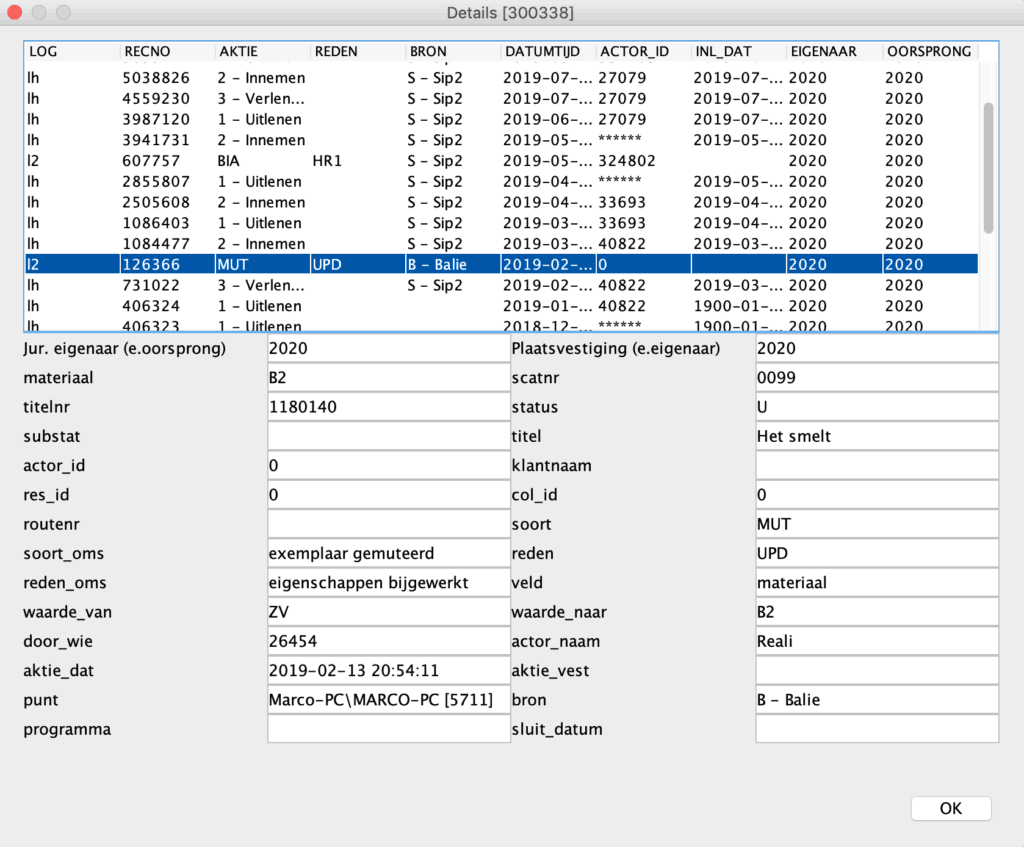
Meest voorkomende acties:
| 1 – Uitlenen | Uitleenactie |
| 2 – Innemen | Inneemactie |
| 3 – Verlengen | Verlengactie |
| 4- Datum wijziging | Wijziging van de inleverdatum |
| 5 – Herinname | Wanneer exemplaar met status B (Binnen) nog een keer wordt ingenomen |
| 6 – Annulering uitlening | Uitleenactie werd geannuleerd |
| 7 – Annulering inname | Inneemactie werd geannuleerd |
| 8 – Annulering verlenging | Verlengactie werd geannuleerd |
| 9 – Ter inzage | Uitlening ter inzage (of aan administratieve pas) |
| AFS | Afschrijving |
| BIA | Binnen afwijkend (bv. omwille van hr1, nota, …) |
| BIA + TRP | balie-inname van exemplaar met status D of T |
| BST | Bestellen |
| PLK | op de plank wegens reservering (reden ‘RES’) |
| SRT | uitgesorteerd (bv. omdat er een reservatie op staat) |
| TRP | op transport |
| CLR + NEX + tijdstip 00:00 | gewijzigde werkdatum |
| OML | Omgelabeld |
Bron: B = (Wise)balie, S = SIP2 (zelfuitleen), I = Internet (Mijn Bibliotheek), W = migratie uit oud systeem, E = boekenbusmodus
Let op, indien voor de klant in kwestie de leenhistoriek-optie niet aan staat, dan worden de gegevens na 90 dagen anoniem gemaakt, omwille van de GDPR-wetgeving, en kan het zijn dat je geen klant te zien krijgt en dat er sterretjes in de plaats van de naam staan. Bovendien wordt de info niet oneindig lang getoond, ook niet de anonieme data. Data die te maken hebben met muteeracties van het exemplaar, blijven in principe zichtbaar. Alle gegevens die te maken hebben met uitleenacties (uitlenen, verlengen, innemen, …) worden na 25 maanden verplaatst naar een archieflog, en vanaf dan niet meer getoond in de loghistorie. Je kan wel op het detailscherm van het exemplaar altijd de laatste uitleendatum opvragen en via de teller nagaan hoe vaak net werd uitgeleend de voorbije jaren.
Andere overzichten
Via het hoofdmenu ‘Exemplaren’ > ‘Overzichten’ kan je nog tal van interessante overzichten maken.
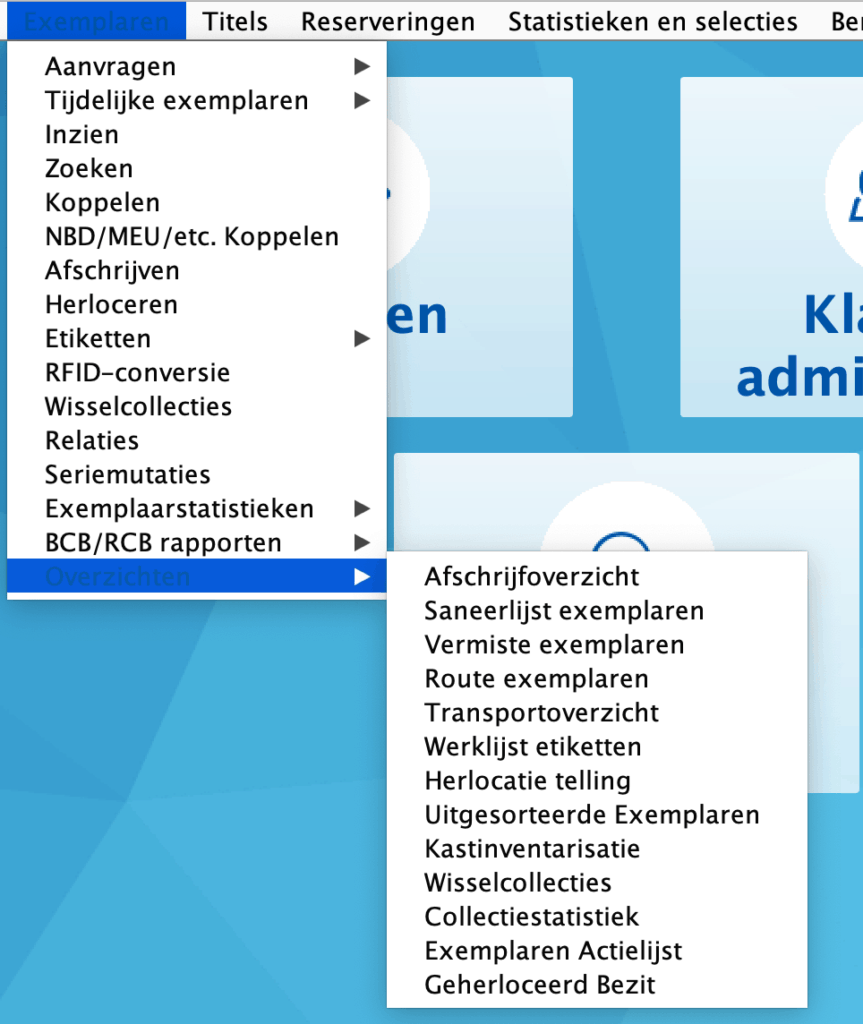
Zo kan je bijvoorbeeld een lijst maken van alle exemplaren met de status ‘Vermist’ en hoe lang ze deze status al hebben, een saneerlijst of ‘nullijst’ met alle exemplaren die niet meer zijn uitgeleend sinds een te kiezen datum …